كيفية استخدام iferror مع vlookup في excel؟
عند استخدام VLOOKUP، عندما تكون القيمة التي تبحث عنها غير موجودة في البيانات، سوف تحصل على خطأ #N/A. بعبارات بسيطة، عندما يتعذر على VLOOKUP العثور على القيمة، فإنها تُرجع #N/A.
على سبيل المثال ، لديك قائمة بأسماء الموظفين وتريد البحث عن الاسم “جون”. لكن للأسف هذا الاسم غير موجود في القائمة.
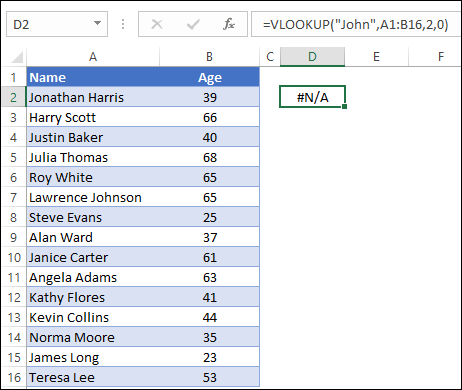
الآن في هذه الحالة، ستُرجع VLOOKUP #N/A. أنت تعرف سبب هذا الخطأ، ولكن ربما لا يعلم الجميع. لذا فإن أفضل طريقة هي استبدال #N/A بقيمة جمركية حتى يتمكن الجميع من فهم سبب وجود هذا الخطأ.
ولاستبدال الخطأ #N/A، فإن أفضل طريقة هي استخدام IFERROR مع VLOOKUP. IFERROR هي دالة يمكن أن تساعدك في تقييم قيمة، وإذا كانت هذه القيمة خطأ، فسوف تُرجع قيمة مخصصة بدلاً من هذا الخطأ.
لذا، ستتعلم اليوم في هذه المقالة كيفية استخدام VLOOKUP بدون خطأ #N/A من خلال دمجها مع IFERROR. ولكن قبل الجمع بين هاتين الوظيفتين، عليك أن تفهم كيفية عمل IFERROR.
كيف يعمل IFERROR
في الدالة IFERROR تحتاج إلى تحديد شيئين. أولاً، القيمة التي تريد تقييمها، وثانيًا ، القيمة المخصصة التي تريدها في كل مرة يحدث فيها خطأ. فيما يلي بناء جملة IFERROR:
IFERROR(القيمة، value_if_error)
- القيمة: القيمة التي سيتم تقييمها.
- value_if_error: القيمة التي تريد استعادتها عند حدوث خطأ.
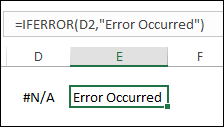
- أولاً ، يقوم IFERROR بتقييم القيمة.
- بعد ذلك ، إذا كانت القيمة خطأ، فإنها تُرجع القيمة التي حددتها للخطأ، وإلا القيمة نفسها.
قم بدمج IFERROR مع VLOOKUP
حان الوقت الآن للدمج بين VLOOKUP وIFERROR. للقيام بذلك، في IFERROR، تحتاج ببساطة إلى استبدال القيمة بـ VLOOKUP.
وبالنسبة للوسيطة value_if_error ، حدد القيمة التي تريد إرجاعها عندما تقوم VLOOKUP بإرجاع #N/A.
لقد استخدمت هنا في المثال أدناه “لم يتم العثور عليه” للوسيطة value_if_error. في كافة الخلايا التي يوجد بها خطأ، يتم إرجاع “لم يتم العثور عليه”.
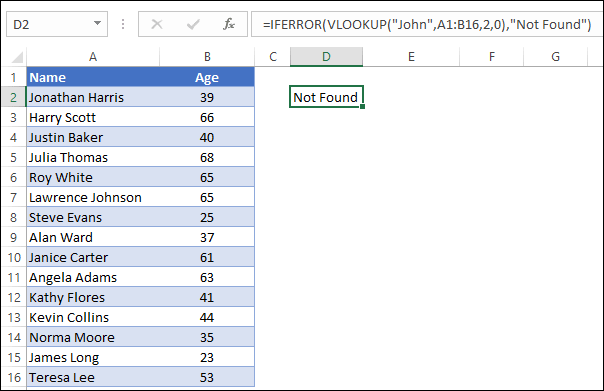
كيفية عمل الوظيفتين
في هذا المزيج، تعمل الوظيفتان بالتسلسل. أولاً، تعمل VLOOKUP بنفس الطريقة التي تعمل بها طوال الوقت. يبحث عن قيمة ويعيد قيمة النتيجة إذا وجدت، وإلا فسيكون خطأ.

ثانيًا ، يقوم IFERROR بتقييم نتيجة VLOOKUP. وإذا كانت هذه النتيجة خطأ، فسيتم استبدال هذا الخطأ بالقيمة المخصصة التي حددتها. وإلا فلن تفعل شيئًا وستحصل على نفس النتيجة التي أرجعتها VLOOKUP.
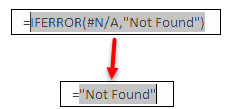
يبعد
عليك أن تفهم شيئًا واحدًا يتجاوز IFERROR قيمة جميع أنواع الأخطاء. لذلك سوف تحصل على نفس القيمة المخصصة لجميع الأخطاء.
وإذا كانت هناك فرصة لك للحصول على خطأ آخر غير #N/A، فيمكنك استبدال IFERROR بـ IFNA الذي يتم تقييمه فقط إلى #N/A.
مشكلة في النسخة القديمة
في الإصدار القديم من Excel، لا يوجد IFERROR. ولكن يمكنك دائمًا استبدال #N/A بقيمة جمركية. للقيام بذلك، تحتاج إلى دمج IF وISNA مع VLOOKUP. وستكون الصيغة:
=IF(ISNA(VLOOKUP(A1,table,2,FALSE)),"Not Found",VLOOKUP(A1,table,2,FALSE))في هذه الصيغة، يمكنك تقييم VLOOKUP باستخدام ISNA (الذي يتم تقييمه إلى #N/A فقط وإرجاع TRUE). لذلك عندما تقوم VLOOKUP بإرجاع خطأ، يقوم IFNA بتحويله إلى TRUE.
وبعد ذلك تقوم IF بإرجاع القيمة التي حددتها لـ TRUE. وبخلاف ذلك، تكون قيمة FALSE هي نفس صيغة VLOOKUP.
احصل على ملف إكسل
تحميلخاتمة
أعتقد بشدة أنه يجب عليك دائمًا استخدام IFERROR مع VLOOKUP لاستبدال #N/A. السبب الرئيسي هو أنه عندما يكون لديك قيم رقمية في بياناتك، فمن غير الممكن استخدام قيم بها خطأ.
على سبيل المثال، إذا كان لديك جدول محوري وكان لديك خطأ #N/A في البيانات المصدر، فسوف ينعكس نفس الخطأ في الجدول المحوري. أفضل طريقة هي استبدال هذا الخطأ بـ “0”.
أتمنى أن تكون قد وجدت نصيحة الصيغة هذه مفيدة. وسيكون من الرائع أن تشارك هذه النصيحة مع أصدقائك.
الصيغ ذات الصلة
- قم بإجراء بحث ثنائي الاتجاه في Excel
- عكس VLOOKUP (للخلف: من اليمين إلى اليسار) في Excel
- الجمع بين VLOOKUP MATCH في Excel
- VLOOKUP بمعايير متعددة في Excel
- أحرف البدل مع VLOOKUP في Excel